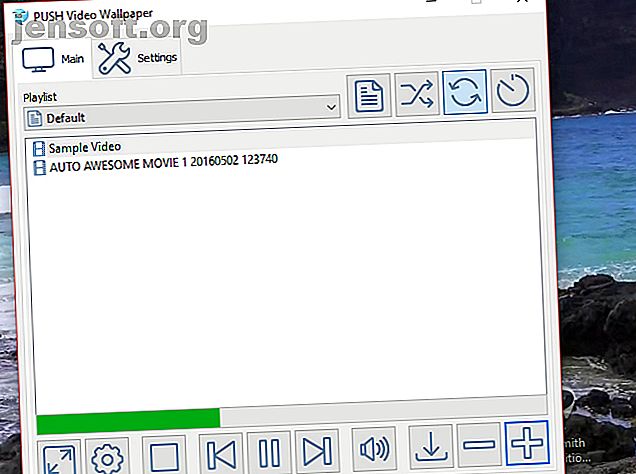
3 nemme måder at få et videotapet til dit skrivebord på
Reklame
Tapet på skrivebordet er rart at se på, men de kan være lidt statiske. Det er tid til at afslutte alt dette og indstille et videotapet i stedet.
Der er flere værktøjer til rådighed til dette, hver med lidt forskellige resultater. Men uanset hvilken platform du er, det være sig Windows 10, macOS, Linux eller Chrome OS, bør du finde en der fungerer til dig.
Vælg en video til din skrivebordsbaggrund
Inden du kommer i gang med at indstille en video som skrivebordsbaggrund, skal du bruge et par øjeblikke på at overveje, hvilket videoklip du vil bruge.
Forskellige typer videoer er velegnet til forskellige formål. Hvis du f.eks. Bare vil nyde din yndlingsfilm, mens du arbejder eller surfer på nettet, skal du blot vælge en video i en passende længde.
Hvis du imidlertid virkelig ønsker en iøjnefaldende skrivebordsbaggrund, ville det være mere hensigtsmæssigt at vælge et kortere klip, især hvis det er noget, der vil være slående, når der er sløjfe. Videoklip og GIF'er kan begge bruges.
Her er tre måder at indstille et videotapet til dit skrivebord på Windows 10, macOS, Linux og Chrome OS.
1. Sæt en videobakgrund på Windows med PUSH-videotapet

Vi regner med, at appen til videotapet giver de bedste resultater, og at den er nem at bruge. Nedadrettede er det ikke gratis (koster omkring $ 10 at købe). Dog får du en gratis prøveperiode.
Begynd med at gå til sitet og downloade PUSH-videotapet. Kør .EXE-filen for at installere, og start derefter appen. Øjeblikkeligt bliver din skrivebordsbaggrund transformeret, når appen kører, og viser et demovideo-klip på en løkke.
Sådan ændres dette:
- Åbn elementet PUSH Video Wallpaper fra proceslinjen.
- Klik på + -symbolet for at søge efter et nyt klip.
- Vælg dette for at indstille en baggrund.
- Brug korte loop til værktøjet i kontrolelementerne.
Andre kontroller inkluderer en shuffle-knap, muligheden for at ændre videointervaller og en lydstyrke / slå lydknap. Dette kan vise sig nyttigt at kontrollere lydniveauer, når du måske foretrækker at arbejde. Afspilningslister over videoer til et videotapet kan også oprettes.

Resultatet er en glat, baggrundsbillede på skrivebordsvideo-tapet med appvinduer og ikoner, der sidder i forgrunden. PUSH-videotapet er en fantastisk mulighed for at indstille en video som din Windows-skrivebordsbaggrund.
Download : PUSH-videotapet til Windows
2. Indstil en video som dit tapet med VLC
En anden måde at oprette en skrivebordsbaggrundsvideo er takket være den mest alsidige af desktop medieafspillere, VLC medieafspiller. Tilgængelig fra VideoLAN.org, VLC-medieafspilleren er tilgængelig for alle operativsystemer.
I teorien fungerer denne metode på forskellige Windows, macOS, Linux, endda ChromeOS, BSD-varianter og Solaris.
Download : VLC Media Player til Windows, macOS, Linux, Chrome OS
Sådan opretter du en skrivebordsbaggrundsvideo ved hjælp af VLC
Det er let at indstille VLC Media Player til at afspille videoer som et skrivebord. I ældre versioner skal du dog:
- Åbn Værktøjer> Præferencer> Videoer, og indstil boksen Vis indstillinger til Alle .
- Kig derefter efter indstillingen Output, og vælg DirectX (DirectDraw) videooutput i rullemenuen.
- Klik på Gem, forlad derefter VLC og gennemsøg det videoklip, du vil bruge som baggrund
- Højreklik på klippet og afspil det i VLC medieafspiller.
- Mens det spiller, skal du højreklikke på afspillervinduet og vælge Video> Angiv som baggrund . Klik alternativt på Video> Indstil som baggrund fra menuen.

Når du er færdig med videoen, skal du maksimere VLC-medieafspiller, åbne Video og klikke på DirectX Wallpaper igen for at fjerne kontrollen. Afslut derefter programmet.
For nyere versioner af VLC-medieafspiller skal du dog blot højreklikke på videoen og vælge Video> Indstil som tapet .
Imidlertid passer VLC-løsningen muligvis ikke dig. Selvom videoen går i fuldskærmstilstand, og du stadig kan få adgang til din Windows-værktøjslinje og Start-knap, mangler skrivebordsikoner og genveje.
Det er mere en ændret fuldskærmstilstand end en skrivebordsbaggrund.
Hvis dette er første gang, du bruger VLC Media Player, kan det gøre meget mere end dette. Dens funktioner inkluderer casting af videoer fra din pc til dit tv ved hjælp af Chromecast Sådan castes videoer fra pc til tv ved hjælp af VLC og Chromecast Sådan castes videoer fra pc til tv ved hjælp af VLC & Chromecast Hvis du har videofiler på din pc, som du ønsker at se på dit tv i stedet kan du gøre det ved hjælp af Chromecast og denne pæne funktion i de nyeste versioner af VLC. Læs mere .
3. Indstil et videotapet ved hjælp af YouTube

Hvis resultaterne fra VLC-medieafspiller ikke opfylder dine krav, er der forskellige alternativer med varierende kompleksitet.
Din bedste mulighed er sandsynligvis YouTube, som igen vil fungere med Windows 10, macOS, Linux og Chrome OS.
Sådan indstiller du en YouTube-video som skrivebordsbaggrund:
- Åbn YouTube.com, og vælg din video.
- Afspil klippet, og indstil det derefter til fuld skærm.
- Alt-fane gennem de åbne apps, og placere dem på toppen af videoen.
Videoen bliver derefter baggrunden. Bemærk, at det igen i dette scenarie ikke er en ægte skrivebordsbaggrund, da der ikke er skrivebordsikoner og genveje. Tryk på Esc for at afslutte visningen på fuld skærm.
Tag dit skrivebordstemning til næste niveau
Du kender sandsynligvis forskellige måder at tilpasse dit skrivebord fra blot at ændre baggrundsbilledet til at flytte proceslinjen. Men at tilføje en video som skrivebordsbaggrund er det sidste trin i tilpasning.
Hvis du ikke allerede har prøvet det, er det helt sikkert tid. Du har tre muligheder:
- PUSH videotapet til Windows.
- VLC Media Player til Windows, Mac, Linux, Chrome OS.
- YouTube til Windows, Mac, Linux, Chrome OS.
VLC er sandsynligvis den bedste løsning til dette, som ikke burde overraske i betragtning af hvor alsidig det er som medieafspiller. Og hvis du ikke allerede er medlem af VLC-fanklubben, her er nogle flere fantastiske VLC-funktioner, du burde vide om 6 Awesome VLC-funktioner, som du måske ikke kender til 6 Awesome VLC-funktioner, du måske ikke ved om, der er en grund til, at VLC kaldes Swiss Army Knife af medieafspillere. Denne artikel identificerer seks fantastiske VLC-funktioner og forklarer, hvordan man bruger dem. Læs mere .
Udforsk mere om: tapet.

